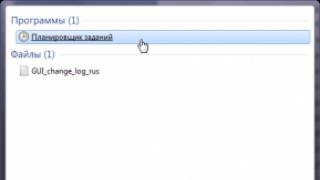همه به ویرایشگرهای متن نیاز دارند و در بین همه برنامه های کاربردی برای کار، ما بیشتر از دیگران از آنها استفاده می کنیم. ویرایشگرهای خوب زیادی وجود دارد، اما مردم تمایل دارند همیشه چیزهای بیشتری بخواهند، بنابراین توسعه دهندگان برنامه های بیشتر و بیشتری ایجاد می کنند. در همان زمان، علاوه بر ویرایشگرهای بومی، ویرایشگرهای آنلاین در مرورگر در هر پلتفرمی وجود دارد. من امروز در مورد آنها به شما خواهم گفت.
1.StackEdit
StackEdit یک ویرایشگر Markdown رایگان است که انواع مختلفی را ارائه می دهد توابع مفید. دارای یک پانل قالب بندی بصری (پررنگ، ایتالیک، لیست و غیره)، می تواند با ابرها (Dropbox، Google Drive) همگام شود، فایل ها را از طریق URL یا از دیسک محلی. نکته برجسته StackEdit توانایی تبدیل HTML به Markdown است.
2. دیلینگر

Dillinger یک رابط بسیار مینیمالیستی دارد که شما را تشویق می کند تا روی متن خود تمرکز کنید. این ویرایشگر نه تنها از پشتیبانی ابری برخوردار است خدمات دراپ باکس، Google Drive، One Drive، اما حتی GitHub. متون تمام شده شما را می توان به HTML، Markdown و PDF صادر کرد. Dillinger یک حالت فوکوس دارد که همه چیز را از صفحه نمایش پنهان می کند به جز متنی که تایپ می کنید.
3. قابل توجه

یک ویرایشگر ساده Markdown با رابط کاربری تمیز. تنها کاری که می تواند انجام دهد (مگر اینکه یک حساب کاربری در سرویس ایجاد کنید تا به ویژگی های پیشرفته دسترسی داشته باشید) کار با متن و نمایش پیش نمایشی از طرح بندی قطعه Markdown است. با دانلود می توانید کار خود را ذخیره کنید فایل متنیدر HTML یا Markdown (md.) از پیوند ارائه شده.
4. ویرایشگر آنلاین Markdown

هاردکور، ویرایشگر آنلاین زاهدانه بدون هیچ مشکلی. دارای پنل پیش نمایش کد Markdown و قابلیت تبدیل به HTML است.
5. Markdown Journal

یکی دیگر از ویرایشگرهای نسبتا ساده Markdown که با Dropbox همگام می شود. برای استفاده از آن، باید به Markdown Journal دسترسی به پوشه اسناد خود در Dropbox خود بدهید.
6. دینگوس

Dingus یک ویرایشگر Mardown نسبتا قدیمی و بسیار ساده است که در هر مرورگری موجود است. قابل توجه است که توسط جان گروبر، پدر Markdown ساخته شده است.
7. Markdown-Editor

همانطور که می بینید، توسعه دهندگان Markdown-Editor واقعاً به این نام توجهی نکردند. این ویرایشگر از GitHub Flavored Markdown (GFM) پشتیبانی می کند و در ارتباط با Google Drive کار می کند.
8. (GitHub-Flavored) ویرایشگر Markdown

اگر به ویرایشگری نیاز دارید که از GitHub Flavored Markdown پشتیبانی می کند، گزینه دیگری است. با آن کار نمی کند فضای ذخیره ابری، اما دارای یک صفحه پیش نمایش است که کد Markdown فرمت شده را نمایش می دهد.
9.Writebox

Writebox یک ویرایشگر متن رایگان با حالت فوکوس و پشتیبانی از Markdown است. وقتی شروع به تایپ می کنید، همه چیز به جز خود متن را پنهان می کند. Dropbox و Google Drive عالی کار می کنند، از کلید میانبر پشتیبانی می کنند و به شما امکان می دهند متن خود را در آن دانلود کنید فرمت htmlیا txt
10. wri.pe

یک دفترچه یادداشت آنلاین نسبتاً ساده که نشانه گذاری Markdown را درک می کند. در صورت لزوم، می تواند متون شما را در Dropbox یا Evernote ذخیره کند.
نتیجه
همانطور که می بینید، هیچ کمبودی وجود ندارد ویرایشگران آنلاین رایگانبا پشتیبانی Markdown اصلا احساس نمی شود. در میان همه، من را مشخص می کنم StackEditو دیلینگر، هر دو دارای مجموعه ای کافی از توابع برای کار روزانه، که تفاوت آنها با بقیه است.
با این حال، اگر روی پروژه های GitHub کار می کنید، باید از مزایای آن قدردانی کنید Markdown-Editorو ( GitHub-Flavored) ویرایشگر Markdown.
منابع آموزشی Markdown
Markdown برای نوشتن متون در نظر گرفته شده برای انتشار در وب عالی است. این ساده، شهودی، کمتر از HTML گیج کننده است و به طور خاص برای ایجاد متن طراحی شده است.
اگر به Markdown علاقه مند هستید، در اینجا منابعی برای شما مفید خواهد بود.
چندی پیش در مورد انتقال خود به یک مولد وبلاگ ثابت - پلیکان به جای وردپرس نوشتم. من شروع به استفاده از Markdown مورد علاقه خود به عنوان زبان نشانه گذاری برای مقالات کردم. تنها چیزی که از دست دادم یک ویرایشگر Markdown مناسب بود و شروع به جستجوی یک ویرایشگر مناسب کردم. در این پست انجام دادم بررسی کوتاهتمام ویرایشگرهای Markdown را که پیدا کردم و آزمایش کردم و سعی کردم تمام مزایا و معایب آنها را شرح دهم.
Markdown یک زبان نشانه گذاری متن با نحو بسیار ساده و راحت است. فایل های ایجاد شده در این نشانه گذاری به راحتی می توانند به HTML، PDF و حتی EPUB تبدیل شوند. Markdown در سال 2004 محبوبیت زیادی به دست آورد و به یکی از پرکاربردترین و ترجیح داده شده ترین زبان های نشانه گذاری برای نوشتن مطالب مختلف تبدیل شده است.
برای آزمایش، از یک فایل بزرگ حاوی تمام عناصر نشانه گذاری Markdown استفاده کردم. این به شما این امکان را می دهد که حتی با یک بازرسی سریع ارزیابی کنید که ویرایشگر چقدر با وظیفه اصلی خود کنار می آید.
قابل توجهRemarkable یک ویرایشگر Markdown قابل تنظیم با تعداد زیادی گزینه است. همه چیز (یا تقریباً) مورد نیاز شما از یک ویرایشگر Markdown را دارد:
- صادرات به HTML، PDF.
- پیش نمایش "زنده"؛
- پشتیبانی از CSS شخص ثالث برای سفارشی کردن نمایش پیش نمایش؛
- بررسی املا؛
- برجسته سازی نحو؛
- پشتیبانی از Mathjax;
- پشتیبانی از کلید فوری؛
- حالت تمام صفحه؛
- پشتیبانی از تم
پنجره اصلی ویرایشگر یک منطقه کاری است که به دو بخش عمودی تقسیم می شود: در سمت چپ متن را تایپ می کنید، در سمت راست یک پیش نمایش بلافاصله نمایش داده می شود. من به خصوص خوشحال شدم که همانطور که متن نوشته شد، نیمه با پیش نمایش نیز حرکت کرد تا بخشی که در این لحظهدر حال نگارش است. بر خلاف برخی دیگر از ویرایشگران بررسی شده، این "ویژگی" عالی کار می کند. در یوتیوب است ویدیوی کوتاهنشان دادن قابل توجه در عمل. توصیه میکنم حتما تماشاش کنید

بسته مونتاژ شده را برای توزیع خود از وب سایت برنامه دانلود کنید. بسته های .deb و .rpm کامپایل شده وجود دارد. کاربران Archlinux می توانند Remarkable را از AUR نصب کنند. پشتیبانی از ویندوزنه، اما نویسنده آن را قول داده است. پلتفرم های پشتیبانی شده: لینوکس
هاروپادHaroopad یک ویرایشگر علامت گذاری بین پلتفرمی است که به شما امکان می دهد اسناد را سریع و آسان بنویسید. از تمام ویژگی هایی که از یک ویرایشگر Markdown معمولی انتظار دارید و موارد دیگر را پشتیبانی می کند:
چیزی برای اضافه کردن به لیست چشمگیر ویژگی ها وجود ندارد. ویراستار آنقدر عالی است که حتی اهدا کردم. می تواند هر کاری را که من نیاز دارم انجام دهد و برای همه پلتفرم های محبوب در دسترس است. ویدیوی کوتاه را تماشا کنید و خودتان ببینید که این فقط یک ویرایشگر عالی Markdown است.




نصب بسته های آماده x86 و x64 برای همه پلتفرم ها وجود دارد. به روش معمول دانلود و نصب کنید.
کلماتم را نمره گذاری کنMark My Words یک ویرایشگر Markdown مینیمالیستی است که مخصوصاً برای سیستم عامل ابتدایی ایجاد شده است، اما روی هر توزیع لینوکس کار خواهد کرد.
- پیش نمایش زنده؛
- پشتیبانی از تم
- صادرات به HTML یا PDF.
- برجسته سازی نحو؛
- امکان سفارشی کردن ظاهر با ویرایش CSS.
ویرایشگر از مینیمالیسم سیستم عامل ابتدایی پیروی می کند و هنوز در حال توسعه است. در آینده برنامه ریزی شده است امکانات بیشتر. کاملاً خوب کار می کند، اما با سایر ویرایشگرهای علامت گذاری بررسی شده همتراز نیست. مناسب برای طرفداران مینیمالیسم. نمی داند چگونه پنجره را با پیش نمایش زنده به همان بخش متنی که در حال ویرایش است منتقل کند.




نصب یک مخزن برای اوبونتو وجود دارد:
Sudo add-apt-repository ppa:voldyman/markmywords
به روز رسانی sudo apt-get
sudo apt-get install mark-my-words
کاربران Archlinux می توانند Mark My Word را از AUR نصب کنند:
Yaourt -S markmywords-git
پلتفرم های پشتیبانی شده: لینوکس
متن مجددReText - یکی دیگر ویرایشگر خوبدر دسترس برای لینوکس با مجموعه ای از ویژگی های منحصر به فرد خود. از جمله موارد اصلی:
- علاوه بر آپلود در HTML و PDF سنتی، می تواند به ODT نیز آپلود شود.
- پشتیبانی از زبانه ها؛
- ذخیره خودکار؛
- پشتیبانی از تم ها و طرح های رنگی؛
- پیش نمایش زنده؛
- حالت تمام صفحه؛
باز هم، همه چیز خوب خواهد بود، اما پیشنمایش زنده ثابت میماند، و باید دائماً در آن به جایی که در حال حاضر هستید پیمایش کنید. کار در حال انجامبا متن من از پشتیبانی از برگه ها راضی بودم. در کل ویرایشگر عالی بود، اما قابلیت های آن برای من کافی نبود.



نصب و راه اندازی اکثر توزیع ها در مخازن خود متن باز دارند. به عنوان مثال در دبیان و اوبونتو:
Sudo apt-get install retext
اگر در مخازن نیست، می توانید آن را با استفاده از pip نصب کنید:
Python3 -m pip install ReText --user
به طور رسمی، ویندوز و MacOS پشتیبانی نمی شوند، اما ویرایشگر به زبان پایتون نوشته شده است، بنابراین در صورت تمایل، روی هر دو پلتفرم کار می کند. پلتفرم های پشتیبانی شده: لینوکس
MdcharmMdcharm یک ویرایشگر خوب دیگر است. مجموعه ای استاندارد از ویژگی ها را برای این نوع برنامه فراهم می کند. برای مثال:
- آپلود به HTML، PDF و ODT.
- پشتیبانی از زبانه ها؛
- پیش نمایش زنده؛
- حالت تمام صفحه؛
- برجسته کردن خطی که متن در حال تایپ یا ویرایش است.
- چک کردن املا با قابلیت تعیین زبان؛
به طور کلی یک ویرایشگر کار عالی با مجموعه استانداردفرصت ها. توانایی باز کردن دایرکتوری به عنوان یک پروژه می تواند بسیار مفید باشد و به شما این امکان را می دهد که بسیاری از فایل های پروژه را به طور همزمان از تب های جداگانه باز کنید. امکان شخصی سازی میانبرهای صفحه کلید وجود دارد. کاملا وجود دارد فرصت مفیدمقایسه دو فایل مختلف به طور همزمان




نصب برای لینوکس فقط بسته x86_64 و فقط برای Debian/Ubuntu وجود دارد. اگر بعد از نصب mdcharm برای شما شروع نشد و از عدم وجود libhunspell.so شکایت کرد، پس باید بسته های libhunspell-1.3-0 و libhunspell-dev را نصب کنید:
Sudo apt-get نصب libhunspell-1.3-0 libhunspell-dev
برای ویندوز موجود است فایل نصب. می توانید mdcharm را برای سیستم عامل های لینوکس و ویندوز دانلود کنید: لینوکس، ویندوز
گیت بوکGitbook چیزی بیش از یک ویرایشگر نشانه گذاری است. اگر به دنبال چیزی برای جایگزینی Kate، Gedit یا Mousepad هستید، Gitbook برای شما بیش از حد خواهد بود. از طرف دیگر، اگر قصد دارید بزرگ بنویسید مقالات علمییا کتاب، پس gitbook دقیقا همان چیزی است که شما نیاز دارید. از جمله، این تنها ویرایشگری است که ما بررسی می کنیم که از ماژول ها پشتیبانی می کند. اگرچه اکثر آنها اساساً برای سهولت کار با حجم زیاد متن طراحی شده اند، برخی از آنها نیز می توانند مفید باشند.
- پشتیبانی GIT؛
- آپلود به HTML، PDF، ePUB، MOBI.
- امکان تغییر سبک پیش نمایشو ویرایش با ویرایش فایل CSS;
- پیش نمایش زنده؛
- برجسته کردن خطی که متن در حال تایپ یا ویرایش است.
- پشتیبانی افزونه؛






نصب برای نصب، باید بسته یا فایل نصب را از صفحه دانلود پروژه - https://www.gitbook.com/editor/ دانلود کنید. برای لینوکس، فقط بستههای .deb برای معماریهای x86 و x86_64 در دسترس هستند. کاربران Archlinux می توانند از AUR نصب کنند.
Yaourt -S gitbook-editor
سیستم عامل های پشتیبانی شده: لینوکس، ویندوز، MacOS
آبریکوتینآبریکوتین شاید زیباترین مورد بررسی شده باشد. به عنوان مثال Haroopad پیچیده نیست، اما بیش از حد کافی قابلیت دارد. ویژگی اصلی که آن را از بقیه متمایز می کند این است که اساسا یک ویرایشگر wysiwyg است - i.e. نشانه گذاری را در همان پنجره ای که متن در آن تایپ شده است، تبدیل می کند. محتوای جاسازی شده از یوتیوب، vimeo و سایر خدمات کاملاً نمایش داده می شود، که نمی توان در مورد برجسته سازی نحو برای درج کد و تصاویر گفت. ویرایشگر به قدری مینیمالیستی است که حتی یک پنجره تنظیمات ندارد: همه تنظیمات با ویرایش فایل پیکربندی قابل دسترسی هستند. از جمله ویژگی های اصلی:
- آپلود در HTML؛
- پیش نمایش زنده (WYSIWYG)؛
- بررسی املا؛
- نمایش محتوا؛



نصب برای نصب، باید آرشیو را با فایل اجرایی کامپایل شده برای پلتفرم خود دانلود کنید و فقط آن را اجرا کنید. هیچ بسته ای برای هیچ توزیعی وجود ندارد، همانطور که هیچ نصب کننده ای برای ویندوز وجود ندارد. کاربران Archlinux به طور سنتی "خوش شانس ترین" بوده اند: آنها، طبق معمول، در AUR خود دارند:
Yaourt -S abrictoine
سیستم عامل های پشتیبانی شده: لینوکس، ویندوز، MacOS
UberwriterUberwriter یک ویرایشگر با ایده اصلی است: به هیچ وجه تنظیماتی را ارائه نمی دهد. نویسنده معتقد است که او بهتر می داند که چگونه ایجاد آن راحت تر است. با وجود غیبت کاملتنظیمات، یک ویژگی منحصر به فرد دارد: حالتی که به شما امکان می دهد فقط روی متنی که تایپ می کنید تمرکز کنید (بدون حواس پرتی). به جای گفتن، بهتر است کوتاه را تماشا کنید ویدئو Uberwriter را در عمل نشان می دهد.
- آپلود به HTML و PDF؛
- پیش نمایش زنده؛
- برجسته کردن خطی که متن در حال تایپ یا ویرایش است.
- بررسی املا، علائم نگارشی و معنایی متن؛
- بررسی املا؛
پیش نمایش زنده، علی رغم وجود آن، فقط برای متن کار می کند. تصاویر و سایر محتوای رسانه ای به صورت متن نمایش داده می شوند. متأسفانه، uberwriter رها شده به نظر می رسد، اما با وجود این، ممکن است کسی ایده های نویسنده برنامه را دوست داشته باشد.


نصب Uberwriter برای اوبونتو از طریق مرکز نرم افزاری آنها یا ppa در دسترس است:
Sudo add-apt-repository ppa:w-vollprecht/ppa
به روز رسانی sudo apt-get
sudo apt-get install uberwriter
و البته، کاربران Archlinux می توانند از AUR نصب کنند:
یاورت -S uberwriter
سایر توزیع ها به طور رسمی پشتیبانی نمی شوند: لینوکس
جدول محوری

این جدول ویژگی های اصلی هر ویرایشگر را خلاصه می کند. به نظر من فقط ضروری ترین ها را گذاشتم خود جدول.
نتیجه
من سعی کردم به طور عینی هر یک از ویرایشگران آزمایش شده را توصیف کنم، اما، البته، نمی توانستم بدون نظر شخصی خودم این کار را انجام دهم. :) علاوه بر ویرایشگرهای فهرست شده، افزونه هایی نیز برای IDE های قدرتمند محبوب و سایر ویرایشگرهای متنی به همان اندازه قدرتمند وجود دارد. من عمدا آنها را حذف کردم زیرا ... در غیر این صورت مقاله بزرگ می شد. در هر صورت، گاهی اوقات یک IDE کامل یا ویرایشگر متن قدرتمند ممکن است زیاده روی کند و یک ویرایشگر Markdown کوچک با تمام قابلیت ها ممکن است همان چیزی باشد که شما نیاز دارید.
شاید کشف اصلی اخیر برای من چیزی نبود تکنولوژی جدیدیا یک سرویس راحت جدید، یا... زبان نشانه گذاری. به نظر می رسد که در اینجا چه چیزی می تواند قابل توجه باشد؟ اگر فقط ما در موردنه در مورد مارک داون ایده ساده نحوه قالب بندی متن و تبدیل آن به HTML معتبر به قدری خوب عمل کرده است که تقریباً در همه جا قابل استفاده است. و به لطف محبوبیت Markdown در محافل هکرها، کاملاً جدید است رویکرد جدید(و خدمات) برای انتشار محتوا بر اساس فایل های ثابت.
مارک داون؟ این چیه؟
ساده ترین راه برای توضیح معنای Markdown با یک مثال ساده است. برای ایجاد یک لیست کارها، از یک فایل متنی معمولی استفاده می کنم که در آن می نویسم:
لیست کارها: - مقاله ای در مورد Markdown بنویسید - تصویرسازی کنید - برای ویرایشگر ارسال کنید
هر یک از ما می دانیم که چگونه ساختارهای پیچیده را در متن ساده قالب بندی کنیم و این معنای اصلی Markdown است. به عنوان مثال، متن داده شده را می توان بلافاصله به HTML تبدیل کرد و مفسر Markdown (مثلاً به عنوان یک افزونه برای ویرایشگر متنی مانند SublimeText یا Notepad++ پیاده سازی شده است) خود تشخیص می دهد که با یک لیست نامرتب سروکار دارد:
لیست برای انجام کار:
- مقاله ای در مورد Markdown بنویسید
- تصویرسازی کنید
- ارسال متن به ویرایشگر
همانطور که نویسنده Markdown خود جان گروبر می نویسد، ایده زبان این است که نحو باید آنقدر ساده، فشرده و واضح باشد که سند علامت گذاری شده کاملاً خوانا باقی بماند و یک شخص ناآشنا حتی ممکن است تصمیم بگیرد که این فقط یک متن ساده است. . Markdown چگونه به این نتیجه می رسد؟
بیایید کمی بیشتر بگیریم مثال پیچیده. تصور کنید که باید یک لیست شماره گذاری شده ایجاد کنید. بدیهی است که شما در مقابل هر مورد عدد مربوطه را قرار می دهید. آیا باید روی برخی کلمات تمرکز کنید؟ احتمالاً شما این کار را با استفاده از برخی نمادها انجام داده اید.
# عنوان ## عنوان فرعی در این پاراگراف شما نیاز دارید: 1. چیزی را با **پررنگ** و *مورب* برجسته کنید 2. پیوندی به وب سایت نویسنده قرار دهید - (http://daringfireball.net) 5. کد را نقل قول کنید به عنوان مثال، «سلام، دنیا!» را چاپ کنید. 3. و یک پرتره از نویسنده درج کنید!
این مثال به وضوح نشان می دهد که متن چقدر خوانا باقی می ماند. در حقیقت راه حل واضحآنها فقط برای درج پیوندها و تصاویر به وجود نیامدند، به علاوه در ابتدا زبان به شما اجازه نمی داد مقیاس تصویر را تعیین کنید. در نتیجه پردازش توسط مفسر در خروجی، کد نهایی را دریافت می کنیم:
سرفصل
عنوان فرعی
در این پاراگراف شما نیاز دارید:
- چیزی را برجسته کنید پررنگو مورب
- پیوندی به وب سایت نویسنده قرار دهید - Daring Fireball
- برای مثال کد را نقل قول کنید
چاپ "سلام، جهان!" - و یک پرتره از نویسنده درج کنید

در واقع، شما قبلاً دستور Markdown را میشناسید - با خواندن کتابچه راهنمای رسمی (daringfireball.net/projects/markdown/syntax) میتوانید در عرض پنج دقیقه بر سایر تفاوتهای ظریف تسلط پیدا کنید.
مثل اینکه ماهی نیاز به دوچرخه دارد؟
بسیار خوب، زبان نشانه گذاری واقعاً بسیار ساده و قابل درک است. اما کجا می توان از این استفاده کرد؟ چرا این لازم است؟ نام اختصاری خسته WYSIWYG مدتهاست که ناسازگاری خود را در بین کاربران پیشرفته ثابت کرده است. ما سعی کردیم از یک رویکرد بصری هنگام طراحی متریال استفاده کنیم، و این وحشت آرام بود. ویراستارهای WYSIWYG، حتی ویراستارهای بسیار خوب، کج کار میکنند و در مورد طرحبندی پیچیده، شروع به خطا میکنند. بسیاری از کارهای پیچیده در اصل غیرممکن بود. چرا از HTML به شکل خالص آن استفاده نمی کنیم (اگرچه اجازه دهید با آن روبرو شویم، گاهی اوقات ما فقط همین کار را می کنیم)؟ همان ویکیپدیا، از همان ابتدای پیدایش، نشانهگذاری ویژه ویکی را ارائه میکرد. و هر موتور فروم کم و بیش هوشمندی از bbcode یا چیزی مشابه پشتیبانی می کند. فقط یک مشکل وجود دارد: نشانه گذاری استفاده می شود، اما در همه جا متفاوت است. بسیاری از مردم بلافاصله Markdown را دوست داشتند، در نتیجه بسیاری از منابع محبوب آن را پذیرفتند. بدون شک، نوشتن نظر در یک انجمن با استفاده از نشانه گذاری Markdown بسیار راحت تر از آن است HTML خالص، که برچسب های آن به راحتی گیج می شوند. به همین دلیل است که Tumblr و سرویس های posterous از این حالت وبلاگ نویسی پشتیبانی می کنند. بسیاری از CMS ها همچنین از نشانه گذاری Markdown پشتیبانی می کنند: Drupal، Plone، RadiantCMS - و فریم ورک ها: Django (نصب python-markdown لازم است)، Ruby on Rails (نیاز به نصب BlueCloth، Maruku).
پشتیبانی از نحو در هر ویرایشگر متنی که به خود احترام می گذارد در دسترس است و گزینه پیش نمایش سریع به راحتی در قالب افزونه ها متصل می شود. علاوه بر این، ویرایشگرهای تخصصی زیادی وجود دارند که در ابتدا برای کار با Markdown طراحی شده بودند (شما می توانید با خواندن یک نوار کناری جداگانه، مورد مناسب را انتخاب کنید). و مفسرها برای پردازش زبان نشانهگذاری به هر زبانی پیادهسازی میشوند، بنابراین چه پروژه شما به زبان Python، PHP، Ruby یا هر چیز دیگری باشد، میتوانید Markdown را در همه جا به کاربران ارائه دهید. علاوه بر این. Markdown آنقدر محبوب شده است که اساس بسیاری از خدمات را تشکیل می دهد. به عنوان مثال، استارتاپ scriptogr.am که در حال افزایش است، به شما این امکان را می دهد که فایل های ثابت فرمت شده در Markdown و آپلود شده در Dropbox را به یک وبلاگ زیبا (با قابلیت اتصال به هر دامنه) تبدیل کنید. این ایده به سرعت در محافل گیک ها شکل گرفت و به ساخت موتورهایی مانند Octopress تبدیل شد.
Octopress یک راه حل بسیار کاربردی برای وبلاگ دنج شما است
ویرایشگران برای کار با Markdown
شکی نیست که Markdown می تواند زندگی را بسیار آسان تر کند. اما برای استفاده بیشتر از آن، باید با نرم افزاری کار کنید که از آن پشتیبانی می کند. من عجله می کنم تا شما را خوشحال کنم: ویرایشگرهای معمولی مانند SublimeText، TextMate، Vim و Emacs، که احتمالاً از آنها استفاده می کنید، اگر این کار را با استفاده از افزونه ها به آنها آموزش دهید، با Markdown کنار می آیند. برای Sublime اینها Sublimetext-markdown-preview و SublimeMarkdownBuild، برای TextMate - Markdown.tmbundle، برای Vim - Vim-markdown و Vim-markdown-preview، و برای Emacs - Emacs - Emacs Markdown Mode هستند. یا می توانید از ویرایشگرهای تخصصی استفاده کنید.
پنجره ها
که در نمای کلیکار با وبلاگ به این صورت خواهد بود: set to ماشین محلیسرور Octopress، پستها را در فایلهای Markdown بنویسید، قالب را ویرایش کنید (در صورت لزوم)، دستوری را در کنسول برای تولید محتوا اجرا کنید و در نهایت HTML + JS حاصل را در مخزن ما در GitHub آپلود کنید. خب حالا به ترتیب
- اولین نکته می رودنصب Octopress 2.0. برای اینکه کار کند، باید Ruby 1.9.2 را نصب کنید. علاوه بر این، Git نیز باید نصب شود. ابتدا سورس های Octopress را دانلود و آماده و نصب کنید: git clone git://github.com/imathis/octopress.git cd gem install bulder bundle install
- سپس تم استاندارد Octopress را نصب کنید. نصب چنگک
- در مرحله بعد باید Octopress را برای کار با مخزن ما پیکربندی کنیم: rake setup_github_pages
- در حین انجام کار، از ما خواسته می شود که URL مخزن خود را وارد کنیم. در اصل، پس از این شما می توانید از قبل منتشر کنید. این کار با یک دستور انجام می شود: rake gen_deploy
یا دو:
Rake ایجاد رنک استقرار
قبل از استقرار، میتوانید پیشنمایش Rake را نیز انجام دهید، که یک وب سرور محلی را در http://0.0.0.0:4000 راهاندازی میکند، جایی که میتوانید ببینید Octopress چه چیزی تولید کرده است. اگر نیاز به اصلاح چیزی در پیکربندی دارید، باید به فایل _config.yml مراجعه کنید.
- اکنون زمان ایجاد اولین پست است: rake new_post["عنوان پست"]
یک فایل با تاریخ فعلی و عنوان پست در پوشه source/_posts/ با فرمت Markdown ظاهر می شود. هر ویرایشگر Markdown را که دوست دارید انتخاب کنید، فایل را ویرایش کنید و پست را منتشر کنید:
Git add. git commit -m "پست اولیه" git push source source rake create rake rake
تمام است، می توانید به آدرس وبلاگ بروید و بررسی کنید که اولین ورودی چگونه منتشر شده است. اگر میخواهید وبلاگ خود را به یک دامنه سفارشی پیوند دهید، این کار با استفاده از دستورالعملهای ساده (bit.ly/MWgR3f) آسان است. در نگاه اول، این رویکرد ممکن است عجیب به نظر برسد، اما در واقع بسیار راحت است. این سایت بسیار سریع کار می کند زیرا از فایل های ثابت تشکیل شده است و در سایت های معتبر میزبانی می شود. به لطف GitHub، هر کسی می تواند تغییراتی را در پست ها پیشنهاد کند - و شما به راحتی می توانید آنها را اعمال کنید. Octopress خود یک قالب عالی HTML5 با بسیاری از خوبی ها، مانند اتصال سریع به یک سیستم نظرات خارجی (به عنوان مثال، Disqus) ارائه می دهد. البته این داستان مربوط به افراد عادی نیست، اما ما در مورد آنها صحبت نمی کنیم.
سایر مولدهای سایت استاتیک
باید گفت که Octopress تنها ابزار تولید محتوای ثابت نیست. مایلم توجه شما را به دو ابزار دیگر جلب کنم: Poole (bitbucket.org/obensonne/poole) و BlazeBlogger (blaze.blackened.cz).
Poole یک مولد سایت ایستا با استفاده از Markdown است. به زبان پایتون نوشته شده است و برای کار کردن به چیزی غیر از آن نیاز ندارد. کار با آن بسیار آسان است: شما محتوای صفحات وب را با استفاده از Markdown ایجاد می کنید - و پول آنها را به یک وب سایت ساده و زیبا تبدیل می کند که مجهز به منوی ناوبری. اصل کار ساده است: برنامه فایلها را از دایرکتوری ورودی میگیرد و آنها را در فهرست خروجی کپی میکند، در حالی که همه فایلهای با پسوند md، mkd، mdown یا markdown به HTML با page.html به عنوان فریم تبدیل میشوند. اگر می خواهید تعویض کنید ظاهرسایت، شما باید فایل های page.html و input/poole.css را ویرایش کنید. برای به روز رسانی، تغییر، افزودن محتوا، باید انجام دهید:
> poole.py --build
پس از آن پول سایت شما را بازسازی خواهد کرد.
ابزار دیگری برای ایجاد یک وب سایت ثابت، BlazeBlogger است. برای کار کردن به هیچ پایگاه داده یا اسکریپت سمت سرور نیاز ندارد. تنها چیزی که نیاز دارید یک مترجم پرل نصب شده است. Markdown همچنین برای ایجاد محتوا استفاده می شود، بنابراین می توانید وبلاگ خود را در هر ویرایشگر Markdown که دوست دارید ایجاد کنید. ویژگی های اصلی عبارتند از: ایجاد صفحات معتبر HTML 4.01 یا XHTML 1.1 و فیدهای RSS 2.0. تولید آرشیوهای ماهانه و سالانه، پشتیبانی از برچسب. به شما امکان می دهد هم پست های وبلاگ و هم فقط صفحات ایجاد کنید. به شما اجازه می دهد تا به سرعت تم، سبک های CSS یا محلی سازی را تغییر دهید. اطلاعات دقیقمیتوانید گزینههای همه ابزارهای کمکی که با BlazeBlogger ارائه میشوند را در وبسایت رسمی مشاهده کنید.
مارک داون: بعد چی؟
یک ایده ساده دائما در حال تغییر است. اولین پیاده سازی که توسط جان گروبر نوشته شد، یک اسکریپت معمولی پرل بود. همانطور که زبان نشانه گذاری جدید محبوبیت پیدا کرد، پیاده سازی های جدید ظاهر شدند و نوشتند توسعه دهندگان شخص ثالثدر C#، C، Common Lisp، Haskell، Java، JavaScript، Lua، newLISP، Perl، PHP، Python، Ruby، Scala توسط توسعه دهندگان شخص ثالث که توسط اولین پیاده سازی هدایت شدند، که به نوعی استاندارد شد. علاوه بر پیاده سازی در زبانهای مختلفبرنامه نویسی، همچنین برنامه هایی وجود دارند که دستور Markdown را با عملکردهای اضافی گسترش می دهند، مانند MultiMarkdown و pandoc. گویشهای Markdown به شما این امکان را میدهند که با اسناد از چندین فایل کار کنید، به طور خودکار جداول ایجاد کنید، کتابشناسی را جمعآوری کنید، ریاضیات را در MathML وارد کنید، و کد را با سایر زبانهای طرحبندی، از جمله LaTeX، HTML و غیره ترکیب کنید. گویشهای پیشرفته میتوانند موارد مختلفی را خودکار کنند: به عنوان مثال، تایپوگرافی صحیح را وارد کنید. علاوه بر این، شما می توانید نه تنها در HTML، بلکه در صفحات PDF، RTF، ODT و حتی man نیز خروجی بگیرید (افرادی که حداقل یک بار سینتکس زبان troff را دیده اند، از آن استقبال خواهند کرد). همه اینها به شما امکان می دهد از Markdown برای اهداف مختلف استفاده کنید: نوشتن اسناد، کتاب ها و کل وب سایت ها.
این نحو نشانه گذاری زیبا در سراسر جهان محبوبیت پیدا می کند. صادقانه بگویم، Markdown مانند یک دارو است - هنگامی که سعی می کنید یک پست در آن بنویسید، بعید است که به HTML معمولی بازگردید. من مزیت را احساس خواهم کرد. با استفاده از Markdown برای نوشتن این مقاله، نه تنها می توانم آن را به PDF تبدیل کنم، بلکه بدون هیچ تلاش اضافی آن را در وب سایت منتشر کنم. و ویراستاران که به Markdown گره خوردهاند، در حال حاضر به طور جدی به توسعه فکر میکنند اسکریپت های سادهبرای تبدیل متن به یک فایل طرح بندی مورد استفاده در برنامه انتشاراتی InDesign. من از این تعجب نمی کنم.
8 ژانویه 2015 در 11:06 ق.ظMarxico - ویرایشگر نشانه گذاری برای Evernote
- GTD
Evernote یک سرویس خوب و راحت برای یادداشت برداری های مختلف است. هنگام استفاده از آن، یادداشت ها روی تکه های کاغذ و فایل های رایانه پراکنده نمی شوند، بلکه در یک مکان جمع آوری می شوند. همچنین ثبت سریع افکار و ایده های خود امکان پذیر می شود.
با این حال، هنگامی که شما نیاز به نوشتن یک فرمول، نوشتن چند خط کد یا طرح کلی یک مقاله فنی دارید، دیگر Evernote چندان راحت نیست. اینجاست که مارکسیکو، یک ویرایشگر نشانه گذاری برای Evernote، به کمک می آید.
از کجا باید برنامه را دریافت کرد
Marxico مانند یک برنامه وب معمولی در marxi.co کار می کند. همچنین می توان آن را به عنوان یک برنامه آفلاین از فروشگاه افزونه Google Chrome نصب کرد. پس از نصب، میتوانید آن را در راهانداز برنامه Chrome پیدا کنید. برنامه رایگان است.ابتدا به مارکسیکو نگاه کنید
اولین چیزی که توجه شما را به خود جلب می کند رابط دو پنل است. در سمت چپ متن کاربر به صورت علامت گذاری است، در سمت راست نتیجه به نظر می رسد. نتیجه در زمان واقعی به روز می شود.در بالای پنجره، تا حدودی با پس زمینه ادغام شده است، یک نوار ابزار وجود دارد (تصاویر قابل کلیک):
وقتی مکان نما را روی دکمه درج نگه می دارید، تصاویر ظاهر می شوند دکمه های اضافی: متن را پررنگ کنید، یک عنوان، خط افقی، لینک، نقل قول و بلوک کد ایجاد کنید.

برای تکمیل رابط، در زیر یک اسکرین شات از چند پانل منو دیگر مشاهده می شود. در سمت چپ لیست یادداشت ها در علامت گذاری، در سمت راست نوار منو قرار دارد:

در صورت تمایل، می توانید در حالت "فقط علامت گذاری" کار کنید. برای انجام این کار، روی نماد یا ترکیب "Toggle resize" کلیک کنید کلیدهای ctrl+ورود. اگر فقط نیاز به دیدن نتیجه دارید، روی دکمه منو (فیل یا مرد در دایره) کلیک کنید و "پیش نمایش سند" را از منو انتخاب کنید.
اگر از رابط تاریک ویرایشگر راضی نیستید، روی دکمه "Editor theme" کلیک کنید (به نظر می رسد یک عصای جادویی است) و یک تم مناسب تر، به عنوان مثال "Github" را انتخاب کنید.
علیرغم وجود دکمه ها، من ترجیح می دهم از ترکیب کلیدها استفاده کنم - آنها کار را به طور قابل توجهی ساده و سرعت می بخشند. روی دکمه کمک (علامت سوال دایره شده) یا کلیک کنید ترکیب ctrl+/ برای راهنمایی در مورد میانبرهای صفحه کلید موجود.
سطح پشتیبانی Markdown
مارکسیکو از ویژگی های اصلی Markdown پشتیبانی می کند که در تصویر زیر ارائه شده است:
من می خواهم توجه ویژه ای را به ابزار درج تصویر جلب کنم که به شما امکان می دهد یک تصویر را از رایانه و کلیپ بورد خود وارد کنید. برای انجام این کار، ctrl+G و دکمه “Import local image...” را فشار دهید.

ادغام Evernote و صادرات یادداشت
مارکسیکو یادداشت ها را در Evernote ذخیره می کند. برای انجام این کار شما نیاز دارید از پنل سمت راستمنو، به Evernote بروید و در یک پنجره خاص دسترسی برنامه را به حساب خود تأیید کنید. پس از این، هر از چند گاهی ctrl+s را فشار دهید تا مقاله ذخیره شود. با این حال، اگر بهطور ناگهانی فراموش کردید که ذخیره کنید، پانلی ظاهر میشود که از شما میپرسد آیا نیاز به همگامسازی دارید یا خیر. در حالت بیکار، همگام سازی به صورت خودکار انجام می شود.علاوه بر علامت گذاری معمولی، نحو خاصی پشتیبانی می شود که به شما امکان می دهد مشخص کنید در کدام نوت بوک Evernote باید یادداشت قرار دهید و چه برچسب هایی به آن اختصاص دهید. به عنوان مثال، اگر یک یادداشت را در دفترچه یادداشت قرار دهیم MyNoteو تگ ها را اختصاص دهید برچسب 1و برچسب 2، سپس باید موارد زیر را بنویسید:
@(MyNote)
لطفا توجه داشته باشید که پس از پرانتز نباید فاصله ای وجود داشته باشد. با نگاهی به یک یادداشت در Evernote، یک پرچم کوچک را در گوشه یادداشت خواهیم دید. با کلیک بر روی آن به مارکسیکو منتقل می شویم و می توانیم به ویرایش یادداشت ادامه دهیم.

در حال حاضر، صادرات به 3 فرمت امکان پذیر است:
- مارک داون
مشکلات دیده می شود
علاوه بر تصاویر غیر کاری از آرشیو با یک فایل علامت گذاری، موارد زیر نیز مورد توجه قرار گرفت:اشکالات جزئی در فایرفاکس
متأسفانه، در فایرفاکس "e Marxico گاهی اوقات اشکال دارد. به ویژه، همگام سازی گاهی اوقات خوب کار نمی کند و فرمول های LaTeX ارائه نمی شوند. بهترین پشتیبانی برای Chrome ارائه می شود. من بیشتر دوست دارم از برنامه ای استفاده کنم که از طریق "ایجاد میانبرهای برنامه" ایجاد شده است. منوی کروم، زیرا برای تغییر مقیاس کافی است چرخ ماوس را با نگه داشتن کلید ctrl بچرخانید در یک برنامه آفلاین، چرخ ماوس کار نمی کند و باید از ترکیب کلیدهای ctrl به علاوه/منهای استفاده کنید که کمتر است. راحت.فرمول در Evernote با اعوجاج جزئی ذخیره شده است
به عنوان مثال، فرمول در مارکسیکو:
و این همان چیزی است که همان فرمول در Evernote به نظر می رسد:

این تا حدودی این تصور را خراب می کند، اما هنوز یک چیز جزئی است: چه زمانی ویرایش مجددیادداشت های فرمول هنوز در مارکسیکو خوب به نظر می رسند.
علامت گذاری و نتیجه هماهنگ نیستند (گاهی اوقات)
اگر در ویرایشگر نشانه گذاری پیمایش کنید، قسمت چپ و راست کاملاً همزمان حرکت می کنند. هنگام پیمایش نتیجه، متن علامتگذاری شده اسکرول نمیشود (ظاهراً این در نظر گرفته شده است). اگر تصاویر زیادی در متن وجود داشته باشد یا بزرگ باشند، همگام سازی مختل می شود. این ناخوشایند است، اما در کار تداخل چندانی ایجاد نمی کند.نتیجه
به طور کلی مارکسیکو بسیار است ابزار مفید، زمانی که باید یادداشتی را در علامت گذاری یادداشت کنید. من زمانی از آن استفاده می کنم که نیاز به نوشتن متن با فرمول ها و تکه های کد داشته باشم تا بعداً فراموش نکنم. همچنین در آن پیش نویس مقالاتی برای Habr می نویسم و یادداشت های سخنرانی در مورد رشته های تدریس شده را می نویسم.دو بررسی قبلی به ویرایشگرهای وب که از markdown و تغییرات آن پشتیبانی میکنند، نگاه میکردند. در مورد پلتفرم های دسکتاپ، انتخاب در اینجا به طور قابل توجهی محدود است و ویرایشگرهای علامت گذاری تخصصی ویندوز را می توان روی انگشتان یک دست شمارش کرد.
شایان ذکر است که افزونه هایی وجود دارند که پشتیبانی کامل از نشانه گذاری را به ویرایشگرهای کد و محیط های یکپارچه اضافه می کنند. شناخته شده ترین اتصالات عبارتند از: متن عالیو، Notepad++ و، و Eclipse. با این حال، بیشتر صحبت خواهیم کرددر مورد برنامه هایی که به صورت بومی با Markdown کار می کنند و نیازی به نصب افزونه ندارند.
فهرست جنبه های تحقیق ما به طور قابل توجهی با موارد ذکر شده در هنگام بررسی خدمات وب متفاوت است. این به دلیل عدم وجود بسیاری از ویژگی ها در برنامه های دسکتاپ است: پشتیبانی از خدمات ابری، مکانیزم کنترل نسخه، اشتراک گذاریو با یک استثنا، ویژگی های ارسال یادداشت. لیست به روز شده الزامات به شرح زیر است:
- رابط: پشتیبانی از زبانه ها، جلسات، پروژه ها. کلیدهای فوری؛ بومی سازی؛ تم را تغییر دهید
- ویرایشگر Markdown: برجسته سازی نحو، شماره گذاری خطوط. در دسترس بودن پیش نمایش و امکان ویرایش نشانه گذاری، پشتیبانی از نشانه گذاری اضافی. حالت های مشاهده؛ غلط گیر املایی؛ کار با کلیپ بورد
- فرمت های واردات و صادرات
- تنظیمات برنامه و ویژگی های اضافی: تغییر فونت، رنگ. اگر پیشنمایش HTML در ویرایشگر وجود داشته باشد، میتوان سبکهای CSS را نادیده گرفت.
بررسی شرکت کنندگان:
- MarkdownPad
- متن ها
- مارک پد
- WriteMonkey
- MdCharm
MarkdownPad
ویرایشگر MarkdownPad در سال 2011 منتشر شد و امروزه شاید محبوب ترین ویرایشگر دسکتاپ در این زمینه باشد. در ابتدا، ایده نویسنده این بود که برنامه ای ایجاد کند که به شما امکان می دهد یک دفتر خاطرات کاری با قابلیت درج سریع تاریخ داشته باشید. در طول توسعه، همچنین مهم بود که ویرایشگر نه تنها به طور کامل از نشانه گذاری پشتیبانی کند، بلکه اجازه ردیابی تغییرات در پیش نمایش html را نیز بدهد.
رابط کاربری آشنا است، دکمه های قالب بندی در ویرایشگر در پانل بالایی قرار دارند. هنگام کار با کد، برخی از گزینه ها را می توان در بخش منوی "درج" یافت. شمارهگذاری خطوط و برجستهسازی نحو گنجانده شدهاند که مورد دوم در آن گنجانده شده است تمام و کمال(همانطور که می بینید، بسیاری از ویرایشگران فقط برخی از عناصر نشانه گذاری را برجسته می کنند). در پایین پنجره برنامه در دسترس است: آمار، گزینه های بررسی املا و منوی نشانه گذاری سریع - Markdown Extra (شامل جداول)، GitHub Flavored Markdown. بررسی املا نیز برای زبان روسی مرتبط است، بنابراین بارگیری فرهنگ لغت اضافی مورد نیاز نیست. درست است، اگر یک سند حاوی چندین زبان باشد، باید از یک فرهنگ لغت به فرهنگ لغت دیگر جابجا شوید.
نتیجه به دست آمده را می توان از پیش نمایش "همانطور که هست" کپی کرد یا در قالب html به کلیپ بورد منتقل کرد. علاوه بر این، گنجاندن داده های کاربر در یک سند HTML آسان است، که گاهی اوقات برای پیش نمایش یا مشاهده سفارشی یک نشریه در یک سایت ثابت ضروری است. عملکرد دوم، با این حال، توسط ویرایشگر پشتیبانی نمی شود. فرمتهای Markdown و TXT برای واردات در دسترس هستند، Markdown، TXT، HTML و PDF برای صادرات در دسترس هستند.
رابط ویرایشگر بسیار قابل تنظیم است، از جمله طرح های رنگی، فونت ها و تورفتگی ها. علاوه بر این، می توانید ظاهر پیش نمایش html را با استفاده از سبک های css تغییر دهید.
نسخه PRO MarkdownPad ابزارهای بسیار جالب تری نسبت به نسخه رایگان دارد. محدودیتهای جلسات، ذخیره و صادر کردن، بارگیری تصاویر، برجستهسازی نحو در پیشنمایشها حذف شدهاند، سفارشیسازی پانل و گزینههای دیگر در دسترس هستند. لیست کامل تفاوت ها در وب سایت توسعه دهنده فهرست شده است.
متن ها

ویرایشگر متن های متقابل پلت فرم (ویندوز، سیستم عامل مک او اس ایکس و iOS) به شما امکان می دهد با rtf و متن علامت گذاری شده در حالت بصری کار کنید، به فرمت های مختلف از جمله HTML5، PDF، ePub و Word صادر کنید.
ویرایشگر توسط یک پانل واحد نمایش داده می شود. علاوه بر این، برگه ها و جلسات پشتیبانی نمی شوند. نوار قالب بندی وجود ندارد، اما تقریباً کل نوار منوی بالایی به عملکردهای مربوطه اختصاص داده شده است. ویرایشگر به شما امکان می دهد اسناد ساختاریافته ایجاد کنید: اضافه کردن عنوان، تغییر سبک، ایجاد جداول، لیست ها، پاورقی ها، فرمول های ریاضیو عناصر دیگر اکثر دستورات کلیدهای میانبر اختصاص داده اند.
قابل توجه ترین نکته در مورد Texts حالت درج است: می توانید متن را در HTML کپی کنید یا کد علامت گذاری را در پنجره جای گذاری کنید - بلافاصله به آن تبدیل می شود. فرمت مورد نیاز. در عین حال، باید به اشکال زیر در ویرایشگر توجه داشت: شما نمی توانید مشاهده و ویرایش کنید منبع. با توجه به اینکه نشانه گذاری از RTF متوسط استفاده می کند، حالت بصریاستفاده از Markdown را محدود می کند، نه به ذکر ویژگی های پیشرفته آن مانند Markdown Extra. در رابطه با ویرایش بصریبا این حال، همه چیز خوب است. به عنوان مثال، کاربرانی که برای ایجاد جداول در Markdown مشکل دارند، می توانند با استفاده از بخش منوی Table آنها را ایجاد کنند.
اگرچه گفتگوی تنظیمات معمول وجود ندارد، اما منوی Texts دارای حداقل گزینههای نمایش است: تغییر موضوع رابط، تنظیم اندازه فونت، تغییر آمار.
ویرایشگر به مدت 30 روز در حالت آزمایشی کاملاً کاربردی است، پس از آن باید ثبت نام کنید (14.50 دلار شامل 50٪ تخفیف).
مارک پد

MarkPad (DownmarkerWPF) - برنامه مشتریبا متن باز، به صورت رایگان از طریق فروشگاه ویندوز یا فایل جداگانهبا پسوند .application. MarkPad را می توان به عنوان یک ویرایشگر دسکتاپ یا آنلاین طبقه بندی کرد، زیرا بدون اتصال به اینترنت کار نخواهد کرد.
رابط کاربری مبتنی بر سیستم WPF (Windows Presentation Foundation) است و ویرایشگر آن کاملاً جذاب به نظر می رسد. مشابه MarkdownPad، MarkPad به شما امکان می دهد در چندین برگه کار کنید، یک حالت کنار هم در اینجا نیز موجود است - نمایش راحت نتیجه در پانل سمت راست. در پایین صفحه - مقیاس را تغییر دهید و آمار کلمات را مشاهده کنید. شمارهگذاری خطوط پشتیبانی میشود، اما برجستهسازی نحو رسمیتر است: Markdown با متن ادغام میشود. چک کردن املا فقط مربوط به به انگلیسی، افزودن فرهنگ لغت روسی امکان پذیر نیست.
راحت ترین ابزار در MarkPad پانل شناور است که کلیدهای میانبر را تکمیل می کند و در نتیجه قالب بندی را ساده می کند. در مورد کلیدهای میانبر، می توانید از طریق بخش Help با آنها آشنا شوید. لیست بسیار طولانی است
ویرایشگر برای انتشار یادداشت ها در پلتفرم های وبلاگ نویسی مناسب است. برای این منظور، دو گزینه ادغام وجود دارد - متابلاگ api یا github. در حالت اول، میتوانید زبان خروجی، HTML یا Markdown را نیز مشخص کنید. MarkPad همچنین به شما امکان می دهد چندین وبلاگ را برای انتشار مشخص کنید. هنگام ایجاد یک سند، می توانید با " شروع کنید تخته سنگ تمیز»یا از یک الگوی jekyll استفاده کنید.
در غیر این صورت، گزینه های کمی وجود دارد - فعال کردن پانل شناور، فعال کردن Markdown Extra، تنظیم تورفتگی، فونت ها، انتخاب زبان (بومی سازی روسی در دسترس نیست).
WriteMonkey

WriteMonkey یک ویرایشگر فشرده و قابل حمل است که به راحتی قابل اجرا است رسانه قابل جابجایی، زیرا ذخیره می کند تنظیمات نرم افزاردر پوشه برنامه علاوه بر Markdown، با استانداردهای Markdown Extra، Textile و WikiCreole کار می کند.
برای شروع، لازم به ذکر است که تمام اطلاعات در یک مخزن فایل با رمزگذاری UTF-8 ذخیره می شود. همانطور که از توضیحات سایر ویراستاران بر می آید، هیچ یک از آنها ارائه نمی دهند پشتیبان گیریفایل ها. در همان زمان، WriteMonkey نه تنها این، بلکه همچنین ارائه می دهد تاریخچه فایلو ذخیره خودکار
MdCharm ویرایشگر جالب دیگری است که از Markdown و تغییرات آن پشتیبانی می کند - Markdown Extra و MultiMarkdown. برای پلتفرم های ویندوز و لینوکس موجود است.

MdCharm شامل یک ویرایشگر دو صفحه ای مناسب با پشتیبانی از تب است. میتوانید به سرعت بین متن منبع و پیشنمایش جابهجا شوید، یا چندین پانل را ترکیب کنید - مثلاً، دو برگه را با مشاهده همزمان پیشنمایش ترتیب دهید. یکی دیگه فرصت جالب- کار با پروژه ها: دسترسی به فایل ها از یک دایرکتوری از طریق پنل کناری امکان پذیر است.
نوار ابزار تمام عملکردهای قالب بندی لازم را دارد. دو ویژگی ویرایشی جالب MdCharm را می توان اشاره کرد: پشتیبانی از درج تصاویر محلی و انتخاب یک سبک کد، بسته به اینکه قالب بندی علامت گذاری تغییر کند. برجسته سازی نحو و خط فعلیبله، بدون شماره گذاری خط.
با رفتن به تنظیمات، می توانید فونت ها، تورفتگی ها، کدگذاری را تغییر دهید و سبک CSS را برای نمایش پیش نمایش های HTML لغو کنید. برای بررسی املا در تنظیمات، اتصال دیکشنری های اضافی آسان است. هیچ فرهنگ لغت به زبان روسی وجود ندارد که کاربر باید آن را به طور مستقل جستجو کرده و آن را در پوشه برنامه کپی کند.
خلاصه
MarkdownPadیک رابط برگه راحت، فرمتهای محبوب برای واردات و صادرات، برجستهسازی نحو و شمارهگذاری خطوط، یک رابط دو پنل با قابلیت پیشنمایش استایل CSS را ارائه میدهد. اما، با وجود مزایای غالب، این ویرایشگرمعایب خاصی وجود دارد قابل توجه ترین آنها مصرف منابع است که منجر به پاسخ آهسته پیش نمایش می شود. علاوه بر این، در ویندوز 8، پیش نمایش بدون آن در دسترس نیست پیش نصبجزء ویژه بزرگتر از 100 مگابایت لمس نهایی - محدودیت های قابل توجه نسخه رایگان MarkdownPad به شما اجازه نمی دهد که به طور کامل با برگه ها، جلسات یا استفاده از نحو علامت گذاری جایگزین استفاده کنید.
متن هاراحت، اول از همه، به عنوان یک ویرایشگر wysiwyg. این برنامه با متن نشانه گذاری منبع کار نمی کند، ویرایشگر نشانه گذاری ندارد و بر این اساس، از نحو توسعه یافته پشتیبانی نمی کند. تنظیمات خیلی کم با این حال، Texts با موفقیت فایلها را وارد و صادر میکند فرمت های مختلفکه مزیت اصلی این ویرایشگر است.
مارک پد- یک مشتری ساده با یک رابط کاربری خوب، پشتیبانی از تب و یک ویژگی منحصر به فرد انتشار وبلاگ. هنگام کار با متون روسی زبان، چک کردن املا در دسترس نیست. این شاید تنها ایراد آشکار باشد. در غیر این صورت، ویرایشگر راحت است و به شما امکان می دهد تا به سرعت دستور Markdown (Extra) را مدیریت کنید.
که در MdCharmویژگی های معمول یک برنامه دسکتاپ را ترکیب می کند: زبانه ها پشتیبانی می شوند، تغییر سریع بین حالت های مشاهده و ترکیب آنها. صفحه نمایش قابل تنظیم است و کلیدهای میانبر را می توان دوباره تعریف کرد. MdCharm از نسخه های مختلف Markdown استفاده می کند و مانند MarkdownPad به شما امکان می دهد متن را به HTML، PDF و ODT صادر کنید.
WriteMonkeyترکیبی از یک رابط کاربری بسیار ساده و ابزارهای عالی. اگر در مورد کاستی ها صحبت کنیم، آنها به ارگونومی برنامه مربوط می شوند: کار با تنها ناخوشایند است منوی زمینه، جایی که تمام دستورات ممکن جمع آوری شده است. لیست WriteMonkey آنها چشمگیر است. در هر صورت، می توان استدلال کرد که این کاربردی ترین ویرایشگر نشانه گذاری و به طور کلی یک ویرایشگر اختصاصی عالی است.
جدول محوری
| برنامه | MarkdownPad | متن ها | مارک پد | WriteMonkey | MdCharm |
| توسعه دهنده | ایوان واندراسک | متن نرم افزار محدود | کد52 | پومارانچا_ | MdCharm |
| قیمت نسخه کامل | $14,95 | $14,50 | رایگان | رایگان | |
| بومی سازی روسی | + | − | − | + | − |
| برجسته سازی نحو | + | − | + | + | + |
| شماره گذاری خطوط | + | − | + | − | − |
| طرح بندی/پیش نمایش | + / + | − / + | + / + | + / − | + / + |
| املا | + | − | + (انگلیسی) | + | + |
| آمار | + | + | + | + | − |
| کلیدهای میانبر | + | + | + | + | + |
| وارد كردن | مارک داون، TXT | Markdown، TXT، HTML، LaTeX | مارک داون | TXT | مارک داون، TXT |
| صادرات | Markdown، TXT، HTML، PDF | Markdown، TXT، Word، HTML، PDF، ePub | مارک داون | TXT، Word | HTML، PDF، ODT، Markdown |
| انواع علامت گذاری | Markdown، Markdown Extra، GitHub Flavored Markdown | مارک داون | Markdown، Markdown Extra | Markdown، Markdown Extra، Textile، WikiCreole | Markdown، Markdown Extra، MultiMarkdown |